通勤途中でも、キッチンで料理をしていても、寝る前でも、AlexaでAudibleを使った音声コントロールでお気に入りのオーディオブックを聴き続けることができれば、いつでも最高です。Audibleの本の一時停止、再開、前倒し、音量変更などのタイミングを、いくつかの簡単なコマンドでAlexaに伝えることができます。
AudibleもAlexaもAmazonが開発したものなので、素晴らしい統合により、Alexa対応スピーカーでAudibleを再生することがとても簡単になりました。オーディオブックを楽しむなら、ここでは2つの方法で簡単にAlexaでAudibleを始める方法を紹介します。
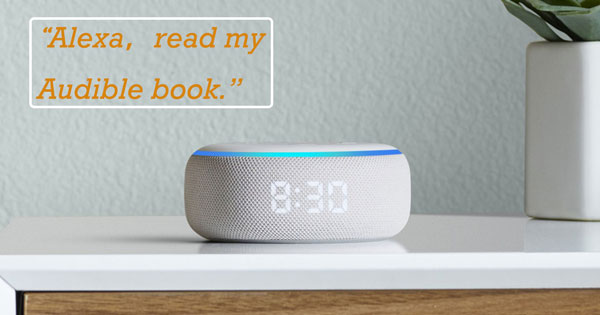
方法1:Amazon Alexaアプリを経由してAlexaでAudibleを再生する
すでにAlexa対応デバイスをお持ちの方は、AlexaでAudibleを再生する最も簡単で直接的な方法であるAmazon Alexaアプリをご存じでしょう。以下では、このアプリを使ってAlexaデバイスでAudibleを聴く方法を簡単に紹介します。
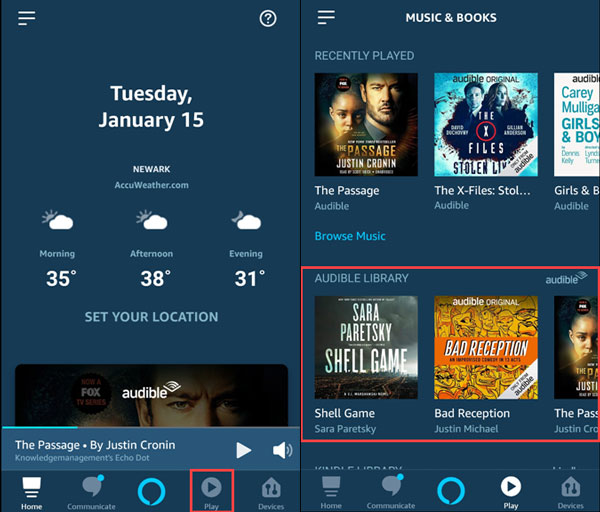
ステップ 1. Amazon Alexaアプリを開きます。まだインストールしていない場合は、Google Playストア、App Store、またはAmazon Appstoreで見つけてきてください。
ステップ 2. Amazonアカウントでログインし、インターフェイスの下部から「Play」をタップして「Music & Books」セクションに移動します。
ステップ 3. Audibleライブラリーを同期するのに数秒かかります。それが表示されたら、ただ1つのタイトルを選択して再生を開始します。
これで、モバイルデバイスのAlexaアプリまたはAlexa音声コントロールを使って、Audible書籍の再生をコントロールできるようになりました。Audible用のAlexaコマンドの一覧は、この記事の第3回で添付します。
これで、Amazon EchoデバイスやFireタブレットでAlexaを使ってAudibleブックを楽しんだり、Fire TVなどでAudibleを再生したりすることができるようになりました。
方法2:オフラインで聴くためにAlexaでAudibleを追加する
上記で紹介した方法では、同期するために端末が常にインターネットに接続されている必要があります。また、ストリーミングの安定性はWi-Fiの電波と密接に関係しています。オーディオブックの世界から引きずり出されるような一時停止を避けるために、ここではオフラインで聴くためにAlexaでAudibleを追加するバックアップソリューションを紹介します。
AudFree Audible Converterは、AudibleをMP3や他の一般的なフォーマットに変換して、Alexaデバイスでオフラインで制限なく再生できるようにするための素晴らしいアシスタントです。この専門的なソフトウェアは、元の音質を維持したまま、大きなオーディオブックをチャプターごとに小さなセグメントに分割するのに十分なインテリジェンスを備えています。
AudFree Audible Converter

- 品質を落とすことなくAudibleブックからすべての制限を取り除く。
- AudibleをMP3、WAV、AAC、M4A、FLACなどに変換する。
- 大きなオーディオブックをチャプター単位で細かくカットする。
- iTunesのオーディオブック、Apple Musicの変換もサポートしています。
3つのステップで、Audibleブックを変換してローカルに保存し、Alexaデバイスでオフライン再生することができます。
- ステップ 1Audibleの書籍をAudFreeに取り込む

- 始める前に、Audibleからダウンロードしたオーディオブックを「マイオーディオブック」の下のiTunesライブラリにインポートしていることを確認してください。左下にある「ファイルを追加」ボタンをクリックして、ダウンロードしたいAudibleファイルを選択し、直接変換します。
- ステップ 2出力音声などを設定する

- ほとんどのAlexa対応デバイスは、MP3、またはAACフォーマットに対応しています。右下の「オーディオ」アイコンをクリックして設定ウィンドウを開き、出力形式をMP3またはAACに定義し、必要に応じてビットレート、サンプルレート、オーディオチャンネル、コーデックをカスタマイズすることができます。
- ステップ 3Alexa用のAudibleブックに変換します

- すべての設定が完了したら、単に「変換」ボタンを押して、PCでAudibleをダウンロードするための変換プロセスを開始します。AudFree Audible Converterは30倍の高速で動作し、すべての制限を取り除き、iTunesオーディオブックをMP3ファイルに変換します。変換後、履歴リストから保護されていないAudibleブックを見つけることができます。
- ステップ 4AlexaでAudibleのストリーミング再生ができます
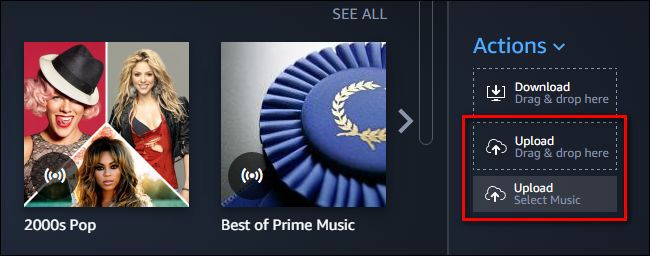
- あとはAmazon Musicのデスクトップアプリを起動し、ダウンロードしたAudibleをドラッグ&ドロップでAmazonクラウドライブラリーにアップロードしてください。アップロードが完了すると、あなたのAlexaデバイスはそれらにアクセスすることができます。また、iPhoneやAndroidスマホでAudibleを転送して入手し、BluetoothでAlexaにストリーミングすることも可能です。
もっとヒント:Alexa Audibleコマンドと問題解決
あなたが使用できる多くの手のAlexaオーディオブックコマンドがあります。私たちはあなたのために、いくつかの便利でよく使われるコマンドをバリエーションとともにリストアップしました。
| オプション | コマンド |
|---|---|
| 再生 | 「Alexa、私の本を読んで」(前回の本を再生し続ける) 「Alexa、[本のタイトル]を読んで」 「Alexa、Audibleから[本のタイトル]を読んで」 |
| 一時停止 | 「Alexa、一時停止して」 |
| 再生再開 | 「Alexa、再開」 「Alexa、再生」 |
| 戻るか前に進むか | 「Alexa、戻って」 「Alexa、前進せよ」 「Alexa、戻って[15秒]」 「Alexa、前に進む [1分] 」 |
| 各章をスキップ | 「Alexa、次の章へ」 「Alexa、前章」 「Alexa、チャプター番号[6]に移動してください」 「Alexa、最後の章に進む」 |
| 速度変更 | 「Alexa、もっと速く読んで」 「Alexa、もっとゆっくり読んで」 「Alexa、通常の速度で読んでください」 |
| スリープ タイマーを設定する | 「Alexa、[15分]で読むのをやめて」 「Alexa、[30分]のスリープタイマーをセットして」 |
AlexaデバイスでAudibleの本が再生されないのはなぜですか?
1. Alexa対応デバイスが青いライトでオンになっていることを確認してください。
2. AmazonとAudibleのアカウントが同じユーザー名であることを確認してください。そうでない場合は、AmazonのウェブサイトでAmazonアカウントをAudibleに正しく接続・統合する必要があります。
3. スマホのAmazon Alexaアプリを確認し、AlexaでAudibleをストリーミングできないような接続エラーが発生していないか確認してください。
2023年03月16日 11:30 AM
投稿者:Ivan Scott - オーディオブック














